php小編小新為大家分享解決Win7偵測不到滑鼠鍵盤驅動的方法。在使用Win7系統時,有時會遇到滑鼠鍵盤無法正常使用的情況,這通常是由於驅動問題引起的。解決方法有多種,包括檢查裝置管理員、更新驅動程式、重新安裝驅動程式等。以下將詳細介紹如何解決這個問題,幫助大家順利恢復滑鼠鍵盤的正常使用。
win7偵測不到滑鼠鍵盤驅動解決方法
方法一:
1、將所有USB介面的裝置拔出,然後關機。
2、將電源線拔掉如果是筆記本將電池也取下。
3、按開機鍵5-6下將主機板電力放乾淨。
4、開機將USB設備再依序插入嘗試。
方法二:
1、大容量儲存設備,例如大容量行動硬碟、USB等,如果是桌上型電腦建議連接到主機後面的USB接口,因為供電足,電壓穩定。
2、如果是大容量行動硬碟不識別,建議採取一托二方式連接,通常行動硬碟USB線有兩個接頭,都連接到主機的USB介面。
方法三:
1、右鍵點選電腦-管理。
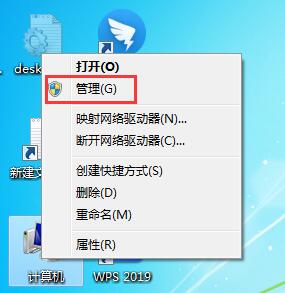
2、點選裝置管理員-通用序列匯流排控制器。
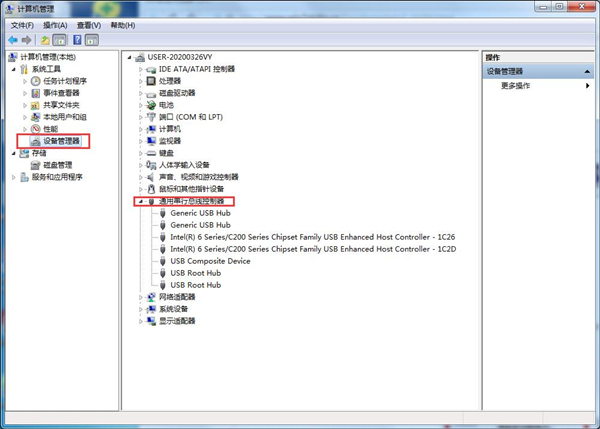
3、選擇Intel(R)-右鍵更新驅動程式。
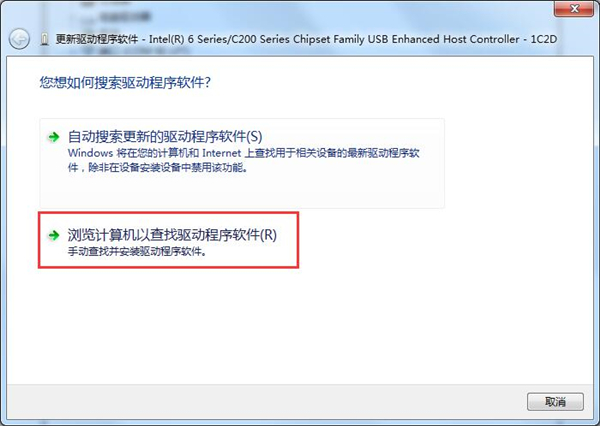
4、選擇瀏覽電腦以尋找驅動程式-選擇從電腦裝置驅動程式清單中選擇即可。
其他解決方法:
如果以上方法都無法解決,可以考慮重裝系統。
推薦鏡像下載
Win7 SP1 官方旗艦版64位元
Win7 x64純淨版(64位元自動啟動)
Win7純淨版免啟動64位元(筆記型電腦專用)
系統安裝方法
本站為您提供兩種系統安裝方法,本地硬碟安裝是最簡單的安裝方法。建議使用硬碟安裝前先製作U盤啟動工具,如果硬碟安裝失敗,或者您的電腦已經是開不了機、卡在歡迎介面、進不去桌面、藍屏等情況,那麼就需要選擇U盤重裝系統。
溫馨提醒:重裝系統時會格式化目前系統磁碟(一般是C磁碟),並且一定要提前備份好C碟和桌面上資料。
以上是win7偵測不到滑鼠鍵盤驅動如何解決?的詳細內容。更多資訊請關注PHP中文網其他相關文章!




